 |
| Você pode desativar os anúncios, anúncios em vídeo, anúncios sonoros e pop-ups (assim como todos os anúncios!) |
 |
| Verifique se o seu navegador tem popups bloqueados, e transformá reduzir o uso de dados |
Para começar, você pode usar um navegador como o Chrome que bloqueia automaticamente um monte de pop-ups. Isso vai ser um grande impulso para os seus níveis de sanidade. Você também pode entrar em suas Configurações do Chrome> Gerenciamento de Banda> Reduza o uso de dados para economizar ainda mais de seus preciosos bits.
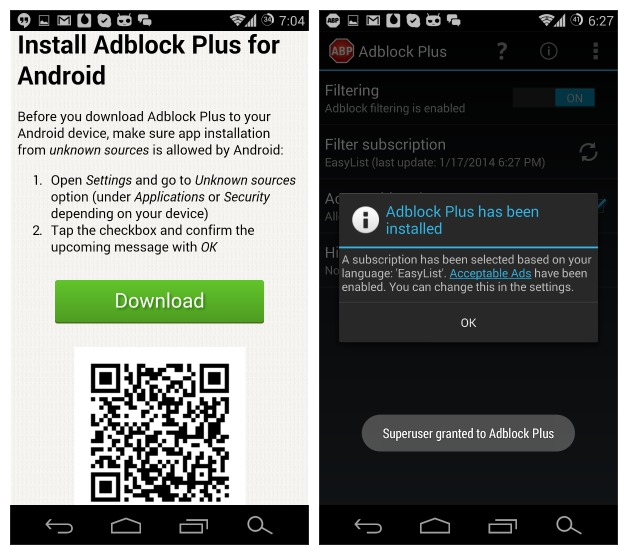
Baixe o aplicativo direto do site do desenvolvedor. Basta clicar no link em seu Android, baixe o Adblock Plus APK (você vai precisar permitir instalação para fontes desconhecidas em suas configurações de segurança.) e baixa-lo. Conceda-o e está feito. Você pode então escolher uma assinatura - EasyList é bom - e decidir se você quer todos os anúncios bloqueados ou apenas'' queridos'' inapropriados. Cabe a você se você pode lidar com alguma publicidade ou quero tudo bloqueado. Anúncios inapropriadas incluem anúncios em vídeo e aqueles com sons etc.
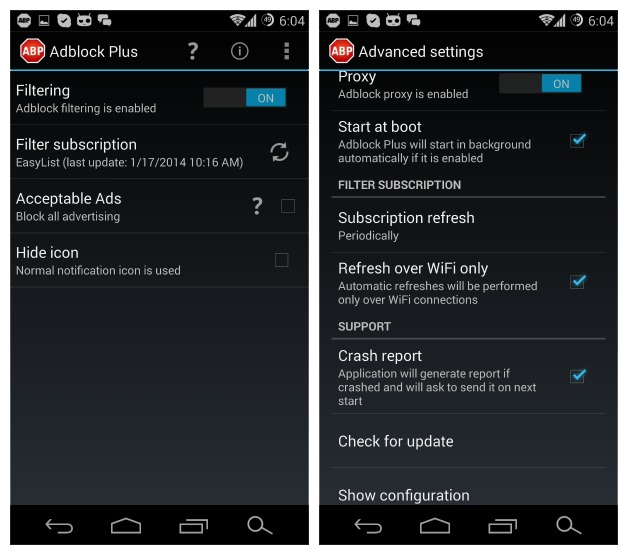
Para ocultar o ícone na gaveta de sua notificação , você pode marcar a caixa, mas isso só fará com que o ícone de notificação fique invisível. Se você quer que ele fora de sua barra de notificação inteiramente você precisa ir a Configurações do dispositivo> Aplicativos> Adblock Plus e desmarque a caixa Mostrar notificações.
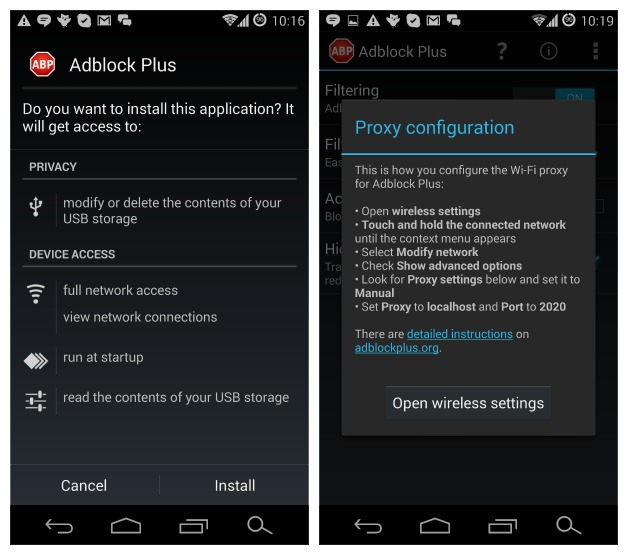
Se você não está rooteado, não se desespere. Você só vai ter um pouco mais de trabalho em suas configurações de proxy. Apenas vá para Configurações e selecione Wi-Fi, pressione e segure a conexão que você está em (você obviamente vai precisar fazer isso para todas as redes Wi-Fi que você fazer regularmente em) e selecione Modificar rede. A partir daqui, ir até Mostrar opções avançadas e mudar as configurações de proxy para manual (que vai ser definidas automaticamente para nenhum). Isso fará com que outras opções: basta alterar a entrada no campo Proxy Hostname para localhost ea Porta do Proxy para qualquer número Adblock Plus lhe disse para mudá-lo. Para mim, foi 2020. Você não precisa adicionar quaisquer exceções.
 |
| Antes e depois - anúncios com espaços em branco e limpo |
Baixar o Aplicativo
Fonte: AndroidPIT
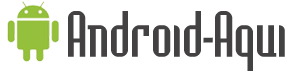
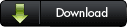
Muito boa esta dica ajudou muito.
ResponderExcluir